| C#创建表格 | 您所在的位置:网站首页 › windows怎么创建表格 › C#创建表格 |
C#创建表格
1.新建Form窗体frmTest
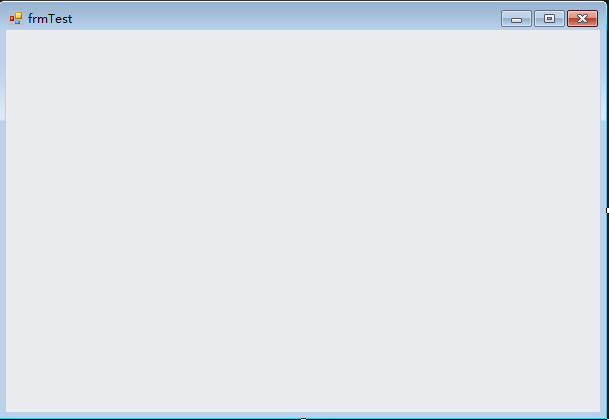 2.在工具箱中找到GridControl,拖入Form窗体
3.点击Run Designer,然后在Columns项中可以添加字段,然后修改Name、
Caption、FieldName值,其中Caption是表格显示的字段名,FildName是数据库字段名,可以参考如下:
Name
id
Caption
id
FieldName
id
Visable
false
其中id字段可设置为不显示,在Column properties面板的最下面有个visable,选择false就可以了
2.在工具箱中找到GridControl,拖入Form窗体
3.点击Run Designer,然后在Columns项中可以添加字段,然后修改Name、
Caption、FieldName值,其中Caption是表格显示的字段名,FildName是数据库字段名,可以参考如下:
Name
id
Caption
id
FieldName
id
Visable
false
其中id字段可设置为不显示,在Column properties面板的最下面有个visable,选择false就可以了
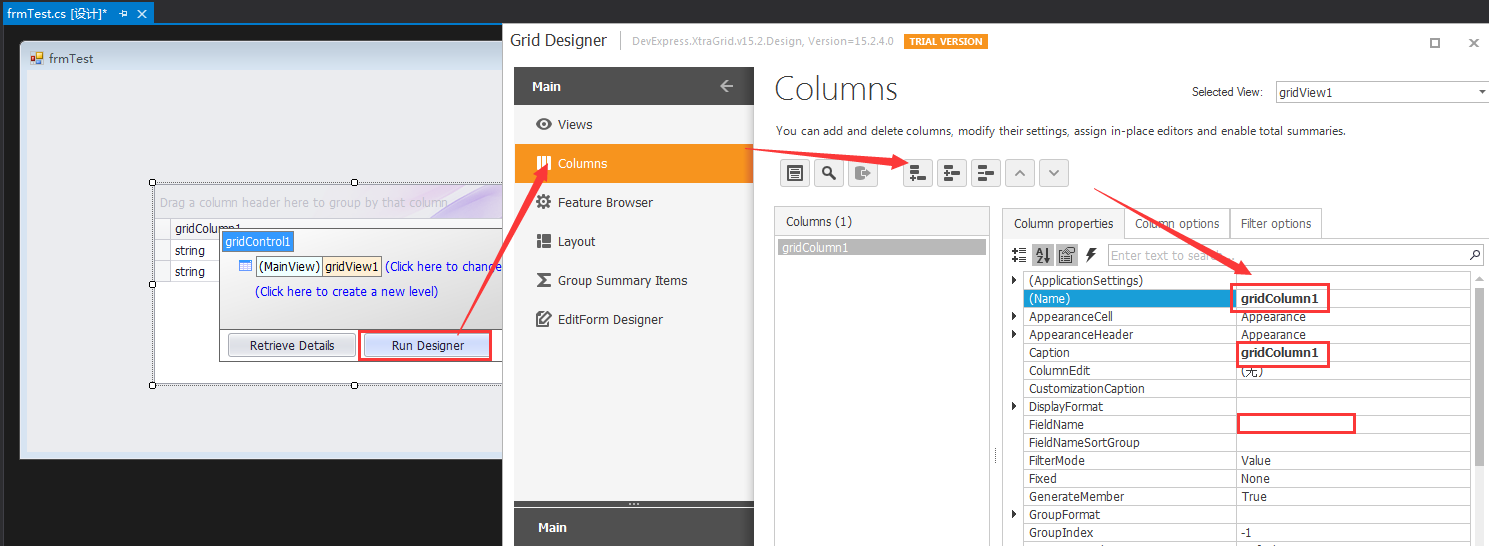 4.如果只有表格,不需要按钮等其他控件时,可以将GridControl在父容器中停靠,这样就可以随主窗体的变化而变化了
5.如果还要放置按钮,可以用TableLayoutPanle,去除最后一列,然后放大,将GridControl放在上面一行
6.再从工具箱中找到panelControl,将需要用到的按钮放进去
4.如果只有表格,不需要按钮等其他控件时,可以将GridControl在父容器中停靠,这样就可以随主窗体的变化而变化了
5.如果还要放置按钮,可以用TableLayoutPanle,去除最后一列,然后放大,将GridControl放在上面一行
6.再从工具箱中找到panelControl,将需要用到的按钮放进去
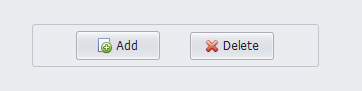 7.将panelControl放在TableLayoutPanle下面一行,Alt+Enter组合键打开属性编辑框,找到Dock,将其属性选择为Fill(中间的矩形),填充整行。
8.调整好位置后,点击TableLayoutPanle,Alt+Enter组合键打开属性编辑框,找到Dock,将其属性选择为Fill(中间的矩形),这样就填充整个Form窗体了。
7.将panelControl放在TableLayoutPanle下面一行,Alt+Enter组合键打开属性编辑框,找到Dock,将其属性选择为Fill(中间的矩形),填充整行。
8.调整好位置后,点击TableLayoutPanle,Alt+Enter组合键打开属性编辑框,找到Dock,将其属性选择为Fill(中间的矩形),这样就填充整个Form窗体了。
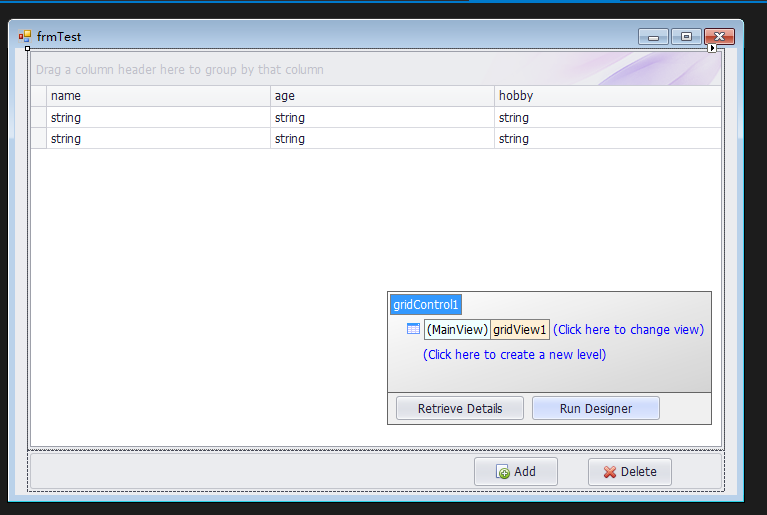 9.通过点击事件打开Form
private void DeviceList_ItemClick(object sender, ItemClickEventArgs e)
{
DialogResult ret = DialogResult.Cancel;
Cursor.Current = Cursors.WaitCursor;
using (frmTest frm = new frmTest())
{
ret = frm.ShowDialog(this);
}
Cursor.Current = Cursors.Default;
}
10.发现打开时表格并没有居中,打开frmTest.Designer.cs文件,在注释
//
// frmTest
//
下面加上下面这段代码,即可居中
this.StartPosition = System.Windows.Forms.FormStartPosition.CenterScreen;
11.数据绑定,可在frmTest的构造方法中获取数据,将数据赋值给DataSource
数据可以从数据库获取,这里就模仿从数据库获取数据然后展示到表格:
public partial class frmTest : DevExpress.XtraEditors.XtraForm
{
private List list = null;
public frmTest()
{
InitializeComponent();
list = getPersons();
gridControl1.DataSource = list;
}
private List getPersons() {
list = new List();
Person p1 = new Person();
p1.id = 1;
p1.name = "张三";
p1.age = 23;
p1.hobby = "吃饭";
Person p2 = new Person();
p2.id = 2;
p2.name = "李四";
p2.age = 24;
p2.hobby = "睡觉";
Person p3 = new Person();
p3.id = 3;
p3.name = "王五";
p3.age = 25;
p3.hobby = "打豆豆";
list.Add(p1);
list.Add(p2);
list.Add(p3);
return list;
}
}
12.再次点击打开效果如下:
9.通过点击事件打开Form
private void DeviceList_ItemClick(object sender, ItemClickEventArgs e)
{
DialogResult ret = DialogResult.Cancel;
Cursor.Current = Cursors.WaitCursor;
using (frmTest frm = new frmTest())
{
ret = frm.ShowDialog(this);
}
Cursor.Current = Cursors.Default;
}
10.发现打开时表格并没有居中,打开frmTest.Designer.cs文件,在注释
//
// frmTest
//
下面加上下面这段代码,即可居中
this.StartPosition = System.Windows.Forms.FormStartPosition.CenterScreen;
11.数据绑定,可在frmTest的构造方法中获取数据,将数据赋值给DataSource
数据可以从数据库获取,这里就模仿从数据库获取数据然后展示到表格:
public partial class frmTest : DevExpress.XtraEditors.XtraForm
{
private List list = null;
public frmTest()
{
InitializeComponent();
list = getPersons();
gridControl1.DataSource = list;
}
private List getPersons() {
list = new List();
Person p1 = new Person();
p1.id = 1;
p1.name = "张三";
p1.age = 23;
p1.hobby = "吃饭";
Person p2 = new Person();
p2.id = 2;
p2.name = "李四";
p2.age = 24;
p2.hobby = "睡觉";
Person p3 = new Person();
p3.id = 3;
p3.name = "王五";
p3.age = 25;
p3.hobby = "打豆豆";
list.Add(p1);
list.Add(p2);
list.Add(p3);
return list;
}
}
12.再次点击打开效果如下:
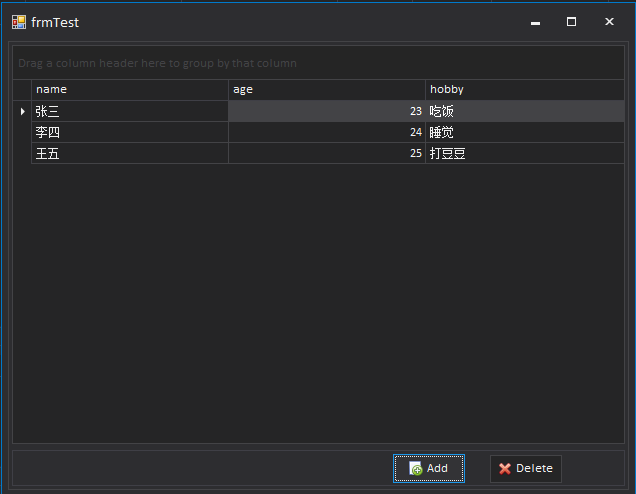 13.列和列标题没有居中,打开RunDesiner --> Columns-->AppearanceCell
找到TextOptions-->HAlignment-->选择Center即可
列标题居中:AppearanceHeader -->TextOptions-->HAlignment-->选择Center
最终效果如下:
13.列和列标题没有居中,打开RunDesiner --> Columns-->AppearanceCell
找到TextOptions-->HAlignment-->选择Center即可
列标题居中:AppearanceHeader -->TextOptions-->HAlignment-->选择Center
最终效果如下:
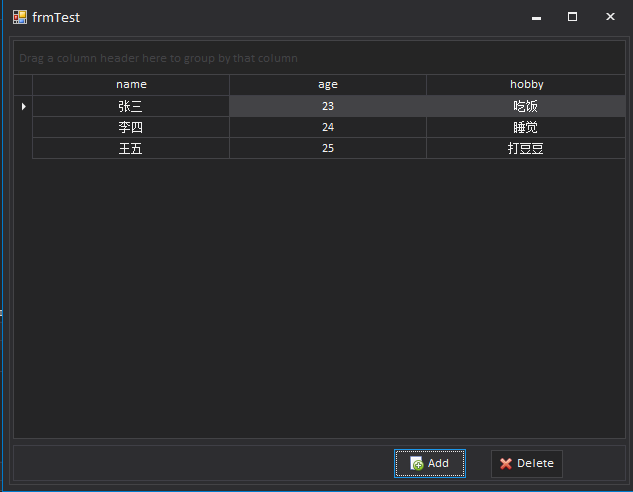
注意:p1.id 中的id(其他字段一样)必须和FieldName中的字段名一致,小写都小写,大写都大写,否则绑定不了数据 更多博客内容详见我的博客 Wang's Blog |
【本文地址】
公司简介
联系我们